Распространяемый компонент Visual C++ устанавливает библиотеки среды выполнения Microsoft C и C++ (MSVC). Эти библиотеки необходимы для многих приложений, созданных с помощью средств Microsoft C и C++. Если приложение использует эти библиотеки, перед установкой приложения в целевой системе необходимо установить пакет распространяемого Microsoft Visual C++.
Архитектура распространяемого пакета должна соответствовать целевой архитектуре приложения. Версия распространяемого компонента должна быть по крайней мере той же, что и набор инструментов сборки MSVC, используемый для сборки приложения. Мы рекомендуем использовать последнюю версию распространяемого компонента, доступного для вашей версии Visual Studio, за некоторыми исключениями, приведенными далее в этой статье.
Дополнительные сведения об установке и повторном распространении компонентов Visual Studio см. в разделе Распространение файлов Visual C++.
Visual Studio 2015, 2017, 2019 и 2022
В этой таблице перечислены последние поддерживаемые пакеты на английском языке (en-US) Microsoft Visual C++ распространяемых пакетов для Visual Studio 2015, 2017, 2019 и 2022. Последняя поддерживаемая версия содержит последние реализованные функции C++, улучшения безопасности, надежности и производительности. Он также включает последние обновления соответствия стандартного языка C++ и библиотек. Мы рекомендуем установить эту версию для всех приложений, созданных с помощью Visual Studio 2015, 2017, 2019 или 2022.
Необходимые драйвера для Minecraft
| ARM64 | https://aka.ms/vs/17/release/vc_redist.arm64.exe | Постоянные ссылки для последней поддерживаемой версии ARM64 |
| X86 | https://aka.ms/vs/17/release/vc_redist.x86.exe | Постоянные ссылки для последней поддерживаемой версии x86 |
| X64 | https://aka.ms/vs/17/release/vc_redist.x64.exe | Постоянные ссылки для последней поддерживаемой версии x64. Распространяемый пакет X64 содержит двоичные файлы ARM64 и X64. Этот пакет упрощает установку необходимых двоичных файлов ARM64 visual C++ при установке распространяемого компонента X64 на устройство ARM64. |
Скачайте другие языки и версии, включая версии для каналов выпуска долгосрочного обслуживания (LTSC), из my.visualstudio.com.
Некоторые скачиваемые файлы, упомянутые в этой статье, в настоящее время доступны на my.visualstudio.com. Обязательно выполните вход с помощью учетной записи подписки Visual Studio, чтобы получить доступ к ссылкам для скачивания. Если вам потребуется введите учетные данные, используйте существующую учетную запись подписки Visual Studio. Или создайте бесплатную учетную запись, щелкнув ссылку в разделе Нет учетной записи? Создайте ее!
Примечания
- Версии Visual Studio, начиная с Visual Studio 2015, используют одни и те же распространяемые файлы. Например, все приложения, созданные с помощью наборов инструментов Visual Studio 2015, 2017, 2019 или 2022, могут использовать последнюю версию распространяемого Microsoft Visual C++. Однако версия распространяемого Microsoft Visual C++, установленного на компьютере, должна быть той же или выше, чем версия набора инструментов Visual C++, используемого для создания приложения. Дополнительные сведения о том, какая версия распространяемого компонента требуется установить, см. в разделе Определение распространяемых библиотек DLL. Дополнительные сведения о совместимости двоичных файлов см. в разделе Совместимость двоичных файлов C++ между версиями Visual Studio.
- Поддержка Windows XP. Корпорация Майкрософт прекратила поддержку Windows XP 8 апреля 2014 г. Текущие версии Распространяемый компонент Visual C++ для Visual Studio 2015–2022 поддерживают только Windows Vista, 7, 8.1, 10 и 11. Последняя версия Распространяемый компонент Visual C++, которая работает в Windows XP, поставляется в Visual Studio 2019 версии 16.7 (версии файлов, начиная с 14.27). Распространяемый компонент доступен в разделе my.visualstudio.com загрузкиРаспространяемый компонент Visual C++ для Visual Studio 2019 (версия 16.7). Используйте поле поиска, чтобы найти эту версию. Чтобы скачать файлы, выберите нужную платформу и язык, а затем нажмите кнопку Скачать .
- Распространяемый компонент Visual C++ поддерживает несколько параметров командной строки. Дополнительные сведения см. в разделе Параметры командной строки для распространяемых пакетов.
Visual Studio 2013 (VC++ 12.0)
По этим ссылкам можно скачать последние поддерживаемые пакеты распространяемых Microsoft Visual C++ en-US для Visual Studio 2013. Другие версии и языки можно скачать в разделе Обновление для распространяемого пакета Visual C++ 2013 или в my.visualstudio.com.
Как установить ДРАЙВЕРА на видеокарту для МАЙНКРАФТ
| X86 | 12.0.40664.0 | vcredist_x86.exe |
| X64 | 12.0.40664.0 | vcredist_x64.exe |
Другие версии
- Многобайтовая библиотека MFC для Visual Studio 2013. Эта надстройка MFC для Visual Studio 2013 содержит версию многобайтовой кодировки (MBCS) библиотеки Microsoft Foundation Class (MFC).
- Среда выполнения Visual C++ 2013 для неопубликованных приложений Windows 8.1. Дополнительные сведения см. в разделе Среда выполнения C++ для неопубликованных приложений Windows 8.1 в блоге команды разработчиков C++.
Visual Studio 2012 (VC++ 11.0) с обновлением 4
По этим ссылкам можно скачать последние поддерживаемые пакеты распространяемых Microsoft Visual C++ en-US для Visual Studio 2012 с обновлением 4. Другие версии и языки можно скачать из Microsoft Visual C++ распространяемых пакетов для Visual Studio 2012 с обновлением 4 или из my.visualstudio.com.
| X86 | 11.0.61030.0 | en_visual_cpp_redistributable_for_visual_studio_2012_update_4_x86_3161523.exe |
| X64 | 11.0.61030.0 | en_visual_cpp_redistributable_for_visual_studio_2012_update_4_x64_3161523.exe |
Visual Studio 2010 (VC++ 10.0) с пакетом обновления 1 (SP1) (больше не поддерживается)
Окончание расширенной поддержки Visual Studio 2010 с пакетом обновления 1 (SP1) — 14 июля 2020 г.
| X86 | 10.0.40219.325 | vcredist_x86.exe |
| X64 | 10.0.40219.325 | vcredist_x64.exe |
Скачайте распространяемые файлы для других языков и архитектур из следующих источников:
Visual Studio 2008 (VC++ 9.0) с пакетом обновления 1 (SP1) (больше не поддерживается)
| X86 | 9.0.30729.5677 | vcredist_x86.exe |
| X64 | 9.0.30729.5677 | vcredist_x64.exe |
Скачайте распространяемые файлы для других языков и архитектур из следующих источников:
Visual Studio 2005 (VC++ 8.0) с пакетом обновления 1 (SP1) (больше не поддерживается)
Окончание расширенной поддержки Visual Studio 2005 было завершено 12 апреля 2016 г.
- Распространяемые файлы для архитектур X86, X64 и IA64 доступны в обновлении безопасности MFC пакета обновления 1 (SP1) Microsoft Visual C++ 2005.
Источник: learn.microsoft.com
Драйвера и программы

Дорогие пользователи сайта online-fix.me, если у вас возникли вопросы по запуску той или иной игры, не стесняйтесь описывать ошибки в нашем канале Discord, но перед тем как эту самую ошибку озвучить, убедитесь, что на вашем компьютере установлены последние драйвера. Для удобства ссылки на важные драйвера программы расположены ниже.
Также в статье присутствуют программы для оптимизации компьютера. Если вы используете другие программы по улучшению производительности своей системы, они бесплатны и зарекомендовали себя, тогда напишите мне название этой утилиты в личные сообщения, и она будет добавлена в статью.
Необходимый софт для любых игр

DirectX (автообновление) — альтернативная ссылка

Microsoft .NET Framework 4

Microsoft XNA

Microsoft Visual C++ 2010 и Visual C++ для Visual Studio 2015

Java

Загрузка драйверов NVIDIA

AMD Drivers
Вспомогательные программы софт.

Intel Driver Update Utility

GeForce Experience

CCleaner

MSI Afterburner
Поделиться:
Ошибки при запуске Драйвера и программы бесплатно, где скачать новую версию, торрент, доступные серверы, настройки, решение проблем в игре вы можете обсудить ниже.
Источник: online-fix.me
Какие драйвера нужны для майнкрафта
Как обновить драйвера видеокарты для Minecraft (TLauncher)

Возможно у вас выскакивает ошибка связанное что-то с видео драйвером при запуске любимого Майнкрафта, то в этой статье вам точно помогут. Такую ошибку можно словить используя TLauncher, но решение здесь есть!»

Вот так может выглядеть такая ошибка:
Ошибка видеодрайвера Minecraft
Minecraft был закрыт по причине несовместимости драйверов видеокарты. Возможно, они не поддерживают версию OpenGL, используемой в запускаемой версии Minecraft. В любом случае, попробуйте найти и установить бета-версии драйверов для своей видеокарты и повторите попытку.
Если объяснить более подробнее, то из-за старой или вообще не установленной версии драйверов для вашей видеокарты игра не может впринципе запуститься. Поэтому и вылетела данная ошибка. Решение довольно банально — обновить драйвера видеокарты.
Существуют два главных разработчика видеокарт — NVIDIA (GeForce) и AMD (Radeon). Для начала, необходимо выяснить от какого производителя ваша видеокарта.
Примечание: Если вы знаете одного из изготовителей карты — Palit, ASUS, MSI, Chaintech, Sapphire, то это немного не то, всё равно они делают видеокарты по технологии AMD или NVIDIA.
Как всё таки узнать чья у вас видеокарта?
1) Нажимаем «Пуск», вводим в поиск «dxdiag», и запускаем эту программу.
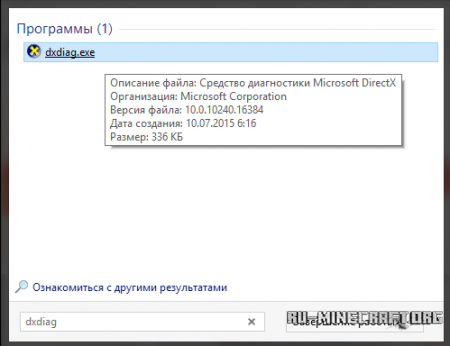
Dxdiag в пуск
2) Откроется окно, в котором необходимо выбрать вкладку «Монитор» (Или возможно «Дисплей»)
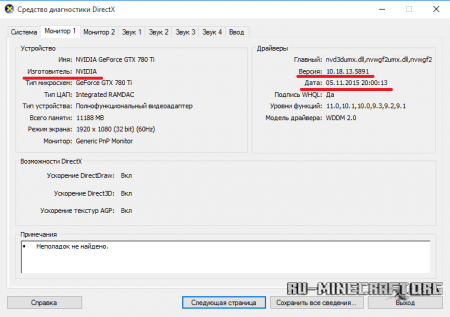 Dxdiag во вкладке Монитор Nvidia
Dxdiag во вкладке Монитор Nvidia
Рис 1. Dxdiag во вкладке Монитор с видеокартой NVIDIA
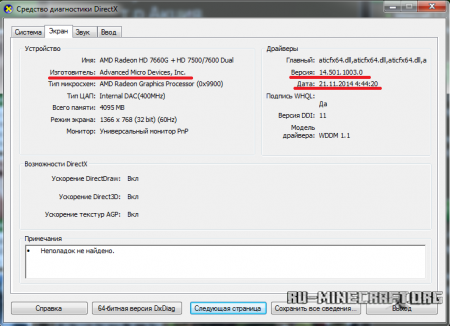 Dxdiag во вкладке Монитор AMD
Dxdiag во вкладке Монитор AMD
Рис 2. Dxdiag во вкладке Экран с видеокартой AMD
3) Как видно по рисунку 1, там представлены видеокарты от Nvidia. На следующей же скрине (Рис 2), видеокарта от AMD. Сравните и выберите вашу.
3.1) Если у вас не Windows, то:
4) После того, как вы определились с производителем, необходимо скачать драйвер для одного из них.
* Рекомендуем использовать способ с автоматическим поиском и установкой драйверов, особенно если вы не разбираетесь в этом всём.
Вот так просто иногда можно решить кучу проблем, спасибо за то, что вы с нами!
Решение: Несовместимость драйвера у Intel G41 в Minecraft (Windows 7, 8 10)

Для Minecraft лучше использовать актуальные драйвера вашей видеокарты, иногда старые драйвера приводят к крашу игры. В данном гайде рассмотрим решение данной проблемы у встроенного видеоадаптера Intel G41. Используется в различных процессорах, к примеру: и так далее.
В первую очередь, нужно узнать, что у вас именно видеокарта G41, для этого открываем «Пуск» и в поиск пишем «Диспетчер устройств», заходим данную программу и открываем вкладку «Видеоадаптеры»:

Будет как на скриншоте, конкретно указан данный видеоадаптер, если у вас отличается, вам нужно воспользоваться другим гайдом. А у кого именно он, делают дальше по инструкции.
Плюс, Вам нужно узнать версию Windows и её разрядность. Открываем «Мой компьютер» -> «Свойства системы». Находим версию системы и разрядность, на скриншоте, это Windows 10 и 64 разрядность.

Решение проблемы видеодрайвера у Intel G41 в Windows 7, Vista
1) Скачиваем рабочий драйвер видеокарты G41 — 15.22.58.2993 для Minecraft:
*На сайте Intel справа нажать на голубую кнопку «Загрузить».
*Файлы для зеркал взяты с сайта Intel, не были изменены и подписаны цифровой подписью Intel.
2) Устанавливаем скаченный драйвер, можно просто «Далее» нажимать. Готово! Можете пробовать играть.
Решение проблемы видеодрайвера у Intel G41 в Windows 10, 8
Так как драйвера от самого Intel для видеоадаптера G41 для Windows 10 просто нет, а тот который идёт с самой системой, не поддерживает графику OpenGL (крашит при запуске игры), то самыми простыми решениями будут:
1. Переустановить Windows установив 7 или XP.
2. Если есть возможность, приобрести видеокарту. Даже самая простая сможет запускать игру.
Решение проблемы видеодрайвера у Intel G41 в Windows XP
1) Скачиваем рабочий драйвер видеокарты G41 — 14.42.15.5420 для Minecraft:
2) Устанавливаем скаченный драйвер, можно просто «Далее» жать. Готово! Можете пробовать играть.
Драйвера для Minecraft
Из-за «квадратной» графики многим кажется, что Майнкрафт должен летать на всех компьютерах. Однако это не так. Начнем с минимальных требований к компьютеру, при которых вообще возможно нормально играть в игру:
- Процессор: 1.5 ГГц – двухядерный, 2 ГГц – одноядерный;
- Оперативная память: 512 МБ для Win XP, 1 GB для Vista и выше;
- Видеокарта: Должна поддерживать OpenGL 1.4
При таких требованиях в Майнкрафт можно играть, но от «тормозов» вы не застрахованы. Компьютер должен быть намного мощнее, оперативной памяти желательно 3 Гб и больше, а видеокарта, что важно, должна поддерживать OpenGL на аппаратном уровне (не только на программном).
А теперь посмотрим на список софта, который нужно установить перед запуском игры:
Игра написана на Java, поэтому обязательно устанавливаем среду исполнения Java-приложений.
Об аппаратной поддержке мы уже говорили. Необходимо установить программные библиотеки для полной поддержки этой технологии.
Ну и, конечно, драйвера для видеокарты. Перейдите по ссылке и выберите драйвер для своей видео карты. Там же вы сможете воспользоваться поиском по сайту, чтобы найти нужный драйвер быстрее (раздел содержит много драйверов от всех производителей графических адаптеров).
Теперь можно с уверенностью сказать, что вы сделали все для того, чтобы игра работала максимально плавно.
Необходимые драйвера для Minecraft: что установить, чтобы игра работала.
Так как игра Minecraft представляет собой игру двумерной графики состоящую из квадратиков, то многим игрокам кажется, что Minecraft может запуститься практически на любом компьютере. Правда это информация не совсем соответствует действительности, потому что для того чтобы нормально играть в игру Minecraft необходимо иметь как минимум:
- двухъядерный процессор с частотой от полутора тысяч ГГц
- оперативную память от 512 МБ и выше
- видеокарту способную поддерживать графику Open GL версии 1.4 и выше
Необходимые драйвера для Minecraft.
Итак, для того, чтобы программа Minecraft работала на компьютере стабильно необходимо выполнить установку и запуск следующих видов драйверов, которые в большинстве случаев в системе Windows установлены по умолчанию. Но в случае, если игра Minecraft не запускается, необходимо произвести ручную установку данных драйверов в программное обеспечение компьютера.
В первую очередь необходимо установить среду ява, так как сам Minecraft весь написано на Java. Поэтому устанавливаем среду исполнения Java приложений.

Вторым необходимым драйвером, который нужно установить — это драйвер поддержки Open GL Данный компонент должен поддерживать работу системы не только на аппаратном уровне на компьютере, но и на программном. Для полной поддержки технологии Open GL могут потребоваться различные программные библиотеки. Также необходимо будет установить драйвера для видеокарты с поддержкой open gl, непосредственно библиотеку для вашей видеокарты вы можете с легкостью найти в интернете по модели вашей видеокарты. Большое количество современных сайтов содержат различные сливы библиотек драйверов для разного типа видеокарт, поэтому вы без проблем найдёте для своей видеокарты программное обеспечение, поддерживающее на программном уровне Open GL.
Все современные видеокарты уже поддерживают данную технологию на аппаратном уровне и непосредственно библиотеки программного обеспечения включены в драйверах для большинства современных видеокарт.
Если вы всё сделали правильно: установили все необходимые драйвера для работы Java и Open GL, то игра Minecraft на вашем компьютере будет работать без проблем.
Похожие публикации:
- Phpmyadmin какой логин и пароль
- Какое самое большое двузначное число
- Почему не отжимает стиральная машинка ханса
- Сколько у нас кусочков пиццы
Источник: gshimki.ru